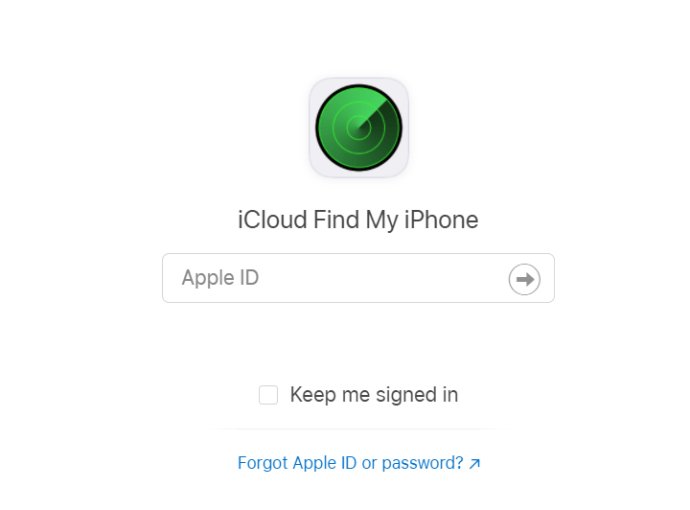Airpods - это потрясающая технология, поэтому они не совсем дешевые. Как беспроводные наушники, они отлично интегрируются со всеми продуктами Apple. Но что, если ваши Airpods потеряны или, что еще хуже, украдены?

Что ж, если у вора есть iPhone, iPad или Mac, он может легко сбросить настройки продукта и сделать его своим. К сожалению, заблокировать потерянные или украденные Airpods невозможно, поскольку они не подключены к Wi-Fi. Если вам повезет, вы сможете их найти. Читайте подробности.
Что делать, если ваши Airpods утеряны или украдены?
Поскольку все Airpods используют технологию Bluetooth для подключения к вашему iPhone или другим устройствам, они в значительной степени полагаются на это устройство. По отдельности их сложно найти, потому что они не используют подключение к Wi-Fi сами по себе.
Не отчаивайтесь. Apple знает, как плохо, когда вы теряете свои Airpods, поэтому они разработали решение. Вы можете использовать сайт iCloud , чтобы найти свои Airpods на компьютере или в приложении Find My iPhone, которое бесплатно в Магазин приложений .
как включить демонстрацию экрана в Discord
Надеюсь, на устройстве Apple, которое вы подключили к своим Airpods, была учетная запись iCloud. Вам понадобится это и приложение «Найди мой iPhone», чтобы найти потерянные Airpods. Apple добавила функцию «Найти мои Airpods» в приложение «Найти мой iPhone», и она автоматически отслеживает ваши Airpods.
Теоретически это может показаться сложным, поэтому приступим к применению этого приложения.

Как найти свои Airpods
Надежда не потеряна; еще есть время найти свои Airpods. Сначала давайте взглянем на метод iCloud. Выполните все эти шаги, если вы используете веб-сайт iCloud (если вы используете приложение «Найди мой iPhone», начните с шага 3):
- Посетите веб-сайт iCloud.com на своем компьютере и войдите в свою учетную запись, связанную с вашими Airpods.
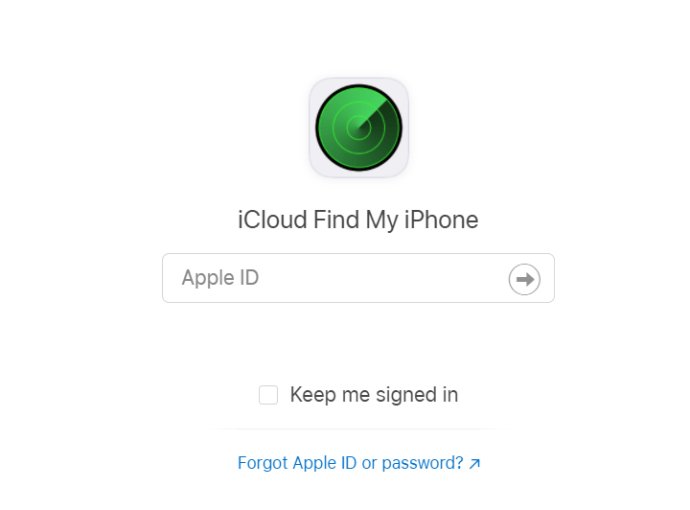
- Нажми на Найдите iPhone кнопку (запустить приложение «Найти iPhone»).
- В Найди мой айфон функция запустит процесс поиска. Нажми на Все устройства вкладка и выберите Airpods .
- Если поиск будет успешным, вы увидите свои Airpods, отмеченные на карте. Они будут отображаться в виде зеленой точки, если они подключены к Интернету, т. Е. Подключены к вашему iPad или iPhone. Серая точка означает, что их нельзя найти. Мы вернемся к этому позже.
- Предполагая, что ваши Airpods найдены (зеленая точка), нажмите на точку. Затем нажмите на я кнопку в всплывающем окне.
- Используйте это всплывающее окно, чтобы щелкнуть Воспроизвести звук . Это вызовет громкий шум от ваших Airpods.
- Вы можете остановить воспроизведение звука или отключить звук на левом или правом Airpod. Это полезно, если вы потеряли только один Airpod. Вы же не хотите, чтобы этот звук разносился вам по уху, поверьте нам.

Осмотрите свой дом или место, где вы в последний раз использовали Airpods. Этот громкий шум поможет вам их найти. Если вы уронили свои Airpods в разных местах и найдете только один из них, положите найденный Airpod обратно в футляр и выполните те же действия, чтобы найти другой.
Если Find My iPhone не может найти ваши Airpods
Если ваши Airpods отображаются в виде серой точки в приложении «Найди мой iPhone», у вас проблема. Это покажет вам только их последнее местоположение, то есть место, где они были в последний раз подключены к вашему iPhone или другому устройству.

Это может произойти по многим причинам. Вам необходимо предварительно установить приложение Find My iPhone, прежде чем вы потеряете свои Airpods. Это лучшая мера предосторожности на случай потери ваших Airpods, поэтому лучше всего настроить ее, как только вы сделаете покупку.
Возможно, у ваших потерянных Airpods нет заряда; если батарея разряжена, их невозможно найти. Кроме того, они могут быть вне зоны досягаемости. Диапазон, в котором вы можете их найти, находится в непосредственной близости от вашего устройства Apple, к которому они подключены (диапазон Bluetooth).
Наконец, ваши Airpods могут находиться в футляре Airpods. Вы не можете подключить их к устройству, пока они в футляре.

Часто задаваемые вопросы
Могу ли я заблокировать использование украденных Airpods?
К сожалению, нет, даже несмотря на то, что они невероятно дорогие, а Apple обычно предлагает отличные функции защиты устройств. Единственное, что вы можете сделать, - это отслеживать и находить их. Если ваши попытки найти их безуспешны, единственный способ вернуть их - это если вор изменил свое мнение.
Покрывает ли AppleCare украденные Airpods?
Нет. AppleCare - это больше расширенная гарантия, чем страховка. Это означает, что у вас будет поддержка, если с вашими Airpods что-то пойдет не так (они перестают заряжаться, нет звука и т. Д.), Но вы не получите замену, если они потеряны или украдены.
Если я потеряю один, мне нужно будет покупать новый набор?
Нет. К счастью, если вы потеряете один компонент (зарядный чехол или одну капсулу), вы можете посетить ближайший магазин Apple Store, чтобы заменить недостающий элемент по более низкой цене, чем покупка нового набора. Если вы используете Airpods 1-го или 2-го поколения, чехлы для зарядки на самом деле взаимозаменяемы, поэтому, если этого нет, вы можете найти другой чехол у друга или члена семьи. Если вам действительно нужно заменить Airpod, это стоит 69 долларов или модуль Gen 1 или 2 и 89 долларов для профессионала. Вы можете посетить веб-сайт Apple для получения дополнительной информации о замене утерянных компонентов.
Потерянное и найденное
Мы очень надеемся, что это помогло вам найти свои Airpods. К сожалению, Airpods найти намного сложнее, чем ваш iPhone, потому что iPhone всегда в сети (при включении) и, следовательно, их легче отслеживать. Поиск Airpods зависит от того, насколько близко ваше устройство iOS.
Если ваши Airpods украдут, вы, скорее всего, не сможете их найти. Это суровая реальность. Если вы потеряете только один Airpod или потеряете футляр, вы можете получить замену в Apple. Вам понадобится серийный номер ваших Airpods, чтобы передать его в службу поддержки Apple.
Эти замены будут стоить вам дополнительной платы. Если у вас есть идеи или комментарии, опубликуйте их в разделе ниже.